Win10系统打开.XP3格式的方法
1、首先我们需要在电脑上安装【ExtractData】;
2、下载后打开“ExtractData”这个软件;

3、针对想要提取的类型选择提取,这样来说就比较节约时间,也比较方便。在首页的上面,我们可以看到有文件名、文件大小等选项,可以点击选择提取的类型。

4、选择好了以后,我们点击打开文件,然后选择你要提取的文件目录位置,这样就可以打开xp3文件了。
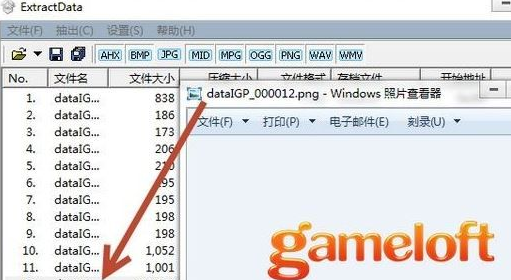
5、双击打开文件夹后我们可以对文件进行提取,点击文件,然后会弹出保存的位置,选好位置以后点击确定就可以把文件提取出来了。
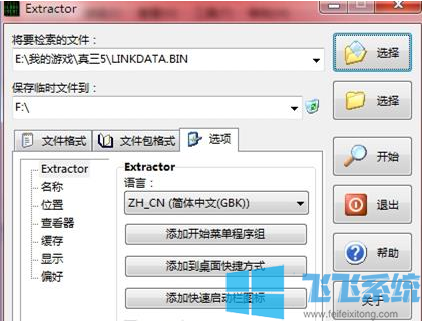
6、文件提取后,在保存的地址中查看提取的文件了。

以上便是飞飞系统小编给大家分享介绍的Win10系统打开.XP3格式的方法!
分享到: